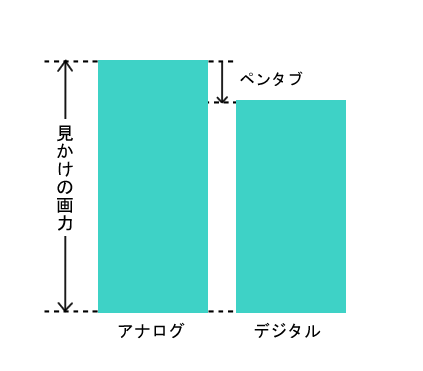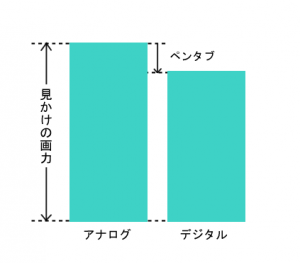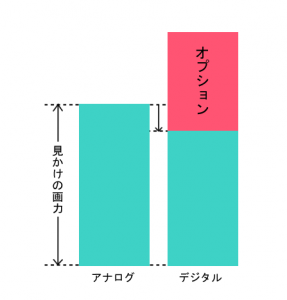メリークリスマス
traP Advent Calendar 2016 25日目担当のKNJです。
普段traPではイラストを描いてます。
今回はいろんなお絵描きのスタイルについて紹介していこうと思います。
アナログとデジタル
偏にお絵描きと言っても、アナログとデジタル大きく二つのジャンルに分けられます。どちらもアナログにはアナログにしかない、デジタルにはデジタルにしかないそれぞれの良さがあります。
アナログの良さ
アナログでイラストを描くにあたっての具体的なメリットは、
- 紙とペンさえあればいつでもどこでも描ける
- 直感的に描ける
- 味が出やすい
etc…
とにかく手軽です。今すぐ始められます。特に最初はアナログをオススメします。
というのも、デジタルだとペンタブを通すのでどうしても線が思うように引けなかったり、すぐには感覚に慣れないからです。
感覚としてはこんな感じ
デジタルにはいろんなオプションがあるので絵全体の見栄えは補えますが、画力を上げるならやっぱりアナログで練習するのが一番だと思います。
あと個人的にはデジタルより紙の絵の方が貰って嬉しいです。紙の質感とか筆の跡って味があって良いですよね。
デジタルの良さ
デジタルでイラストを描くメリット
- control+zが使える
- ペンタブやソフトが安いものでもそれなりに見える
- 画力を補えるテクニックが豊富
デジタルのイラストのいいところは何と言っても「後出し」ができることです。先ほど言った”オプション”です。これがあるとさっきのグラフがこうなります。
アナログではこのオプションのかわりが味といったところでしょうか。
選択範囲を使えば気になるところだけ拡大縮小できたり、色も塗った後から加工で変えることができます。つよい
最近はアイビスとかスマホでもかなり多機能なアプリがあるのでペンタブがなくても描けなくはないですが、アナログでもデジタルでもお金はかければかけるほどいいのでデジ絵をちゃんと描こうと思うならペンタブをオススメします。
液タブはプロが使うものだと思っているので、趣味で描くくらいならペンタブで丁度いいです。
デジタルとアナログの違い、なんとなく伝わりましたか?
まあ結局は画材の違いなので、いろいろ試して自分に合うものを見つけるのが一番です。
ということで、次はちょっと細かく見ていきましょう
アナログの画材
画材にもいろいろなものがありますが、ここでは主に鉛筆と水彩について書いていきます。
鉛筆画
一番コストがかからない鉛筆画ですが、同時にクオリティを上げづらいのも鉛筆画。
鉛筆だけで絵を描く場合、クオリティを上げるために必要なのは描き込みの量を増やすこと。描き込みが少なくても上手く見えるのは画力がアホみたいに高い人だけです。
色が白黒に限られるので、陰影を強く入れることで見栄えがよくなります。陰影表現の練習としても有効だと思います。
配色に自信がない人は、むしろ鉛筆一本でひたすら描き込んだ方がかっこいい絵になるかもしれません
水彩画
鉛筆画は白黒でしたが、絵の具を使えば色が付きます。
背景に水彩絵の具を垂らすだけでも雰囲気いい感じにはなるので楽しいです。はみ出しとかにじみとかの失敗さえも一種の味になるのが水彩画のいいところ
空白を意識したりあえて突飛な色を重ねてみるとかっこよくなる気がします。
こだわり始めると紙の種類や絵の具のメーカーもたくさん種類があるので、研究してみると楽しいと思います。
デジタルのペイントソフト
デジ絵なんて全部同じだと思っている人もいるかもしれませんが、ソフトが違うだけで全然ちがいます。ただこれも機能の種類や量の問題なので好みは人それぞれです。まずは自分に合った形式をフリーソフトや有料ソフトの無料体験版で探してみてください。
私が使ったことがあるのはフリーソフトのAzPainter2と有料ソフトのCLIP STUDIO PAINTなので、今回はこの2つについて書いていこうと思います。
AzPainter2(通称アズペ)
私が最初に使っていたソフトです。解像度72(固定)、最大寸法4000px四方なので印刷には不向きですが、web公開するだけなら充分機能的なソフトです。
一般的には動作が軽い、フリーソフトの割には加工のバリエーションが豊富と言われていますが、アズペの一番の特徴は、レイヤーのフォルダリングやクリッピングの機能がない代わりに、アルファ操作という機能がついているところだと思います。詳しい説明はぐぐってください。
アルファ操作のいいところは、透明度の参照先が必ずしも真下のレイヤーだけではないことです。どんなに離れたレイヤーでも、合成レイヤーより上にあるレイヤーでも参照できます。
クリッピングの場合、真下のレイヤー以外に効果が適用されないので、参照したいレイヤー全てをファイルにして合成レイヤーの真下に持ってこなくてはいけません。
この違いはかなり大きいです。自分に合っている方を選んでください。
一般的なペイントソフトでは(たぶん)クリッピング機能が主流ですが、私はこのアルファ操作機能を推してます。
あとは線画に特化したAzDrawing2という兄弟ソフトも併用することをオススメします。こっちではモノクロで簡単なGIFアニメも作れます。
CLIP STUDIO PAINT Pro(通称クリスタ)
Macに乗りかえるにあたって最近買いました。使い始めて日が浅いので完全理解には至ってませんが、有料ソフトだけあっていろんな部分でつよいです。
3Dモデルを動かせたり細かい塗り残しの修正が楽になったりetc…
だいたいのことはできます。痒い所に手が届く
あとは筆圧感知の調整ができるのが個人的に一番有料ソフトみを感じました。
以上いろいろ紹介してきましたが、最終的には全部好みで決まると思います。
自分だけのお絵描きスタイルを探してみてください。
AzPainter2はいいぞ!!!!!!!!!!!!!!!!!!!!!!!!!!!!!!!!!!!!!!!!!!!!!
ここまで読んでいただきありがとうございました!